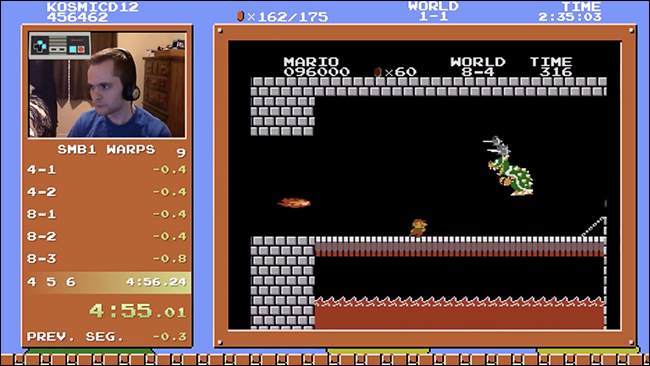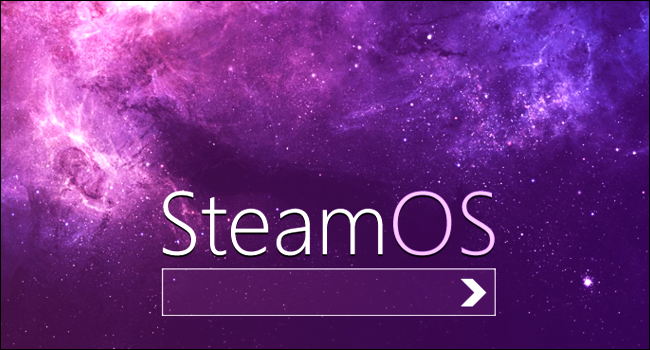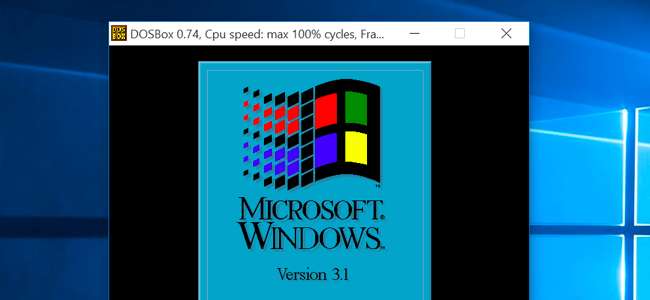
DOSBoxにWindows3.1をインストールして 古い16ビットWindowsゲームを実行する 64ビットバージョンのWindows、Mac OS X、Linux、およびDOSBoxが実行されるその他の場所。これらの16ビットアプリケーションを実行できるのは32ビットバージョンのWindowsのみであるため、これは特に便利です。
Windows3.1は実際にはただの DOSで実行されたアプリケーション 、およびDOSBoxは、DOSおよびDOSアプリケーションを実行するように設計されたエミュレータです。 DOSBoxのWindows3.1は、古いWindows3.1時代のアプリケーションを実行するための理想的な組み合わせです。
Windows3.1をインストールします
まず、パソコンにフォルダを作成する必要があります。このフォルダには、DOSBoxに提供する「C:」ドライブの内容が含まれます。これには、Windows上の実際のC:ドライブを使用しないでください。たとえば、「C:\ dos」のようなフォルダを作成します。
「C:\ dos」フォルダ内に「C:\ dos \ INSTALL」などのフォルダを作成し、すべてのファイルをWindows3.1フロッピーディスクからそのフォルダにコピーします。 Windows 3.1はまだMicrosoftの著作権で保護されており、Webから合法的にダウンロードすることはできませんが、多くのWebサイトでダウンロードが提供されており、Microsoftでは販売されていません。
Windows3.1またはWindowsfor Workgroups 3.11のいずれか、利用可能なものを使用できます。
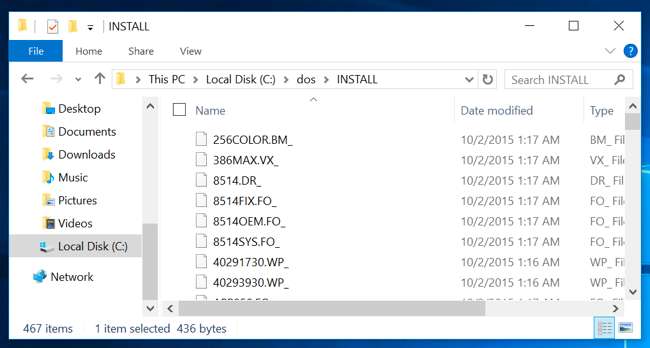
次に、インストールして起動します DOSBox 。 DOSプロンプトで、次のコマンドを入力し、Enterキーを押して、C:ドライブとして作成したフォルダをDOSBoxにマウントします。
マウントcc:\ dos
(フォルダーに別の場所に名前を付けたり、別の場所に配置した場合は、c:\ dosの代わりにその場所を入力してください。)
次の2文字を入力し、Enterキーを押して、C:ドライブに切り替えます。
c:
次に、Windows3.1インストールファイルを含むフォルダーを入力します。
cdインストール
(フォルダーに別の名前を付けた場合は、インストールする代わりにその名前を入力してください。)
最後に、Windows3.1セットアップウィザードを起動します。
setup.exe
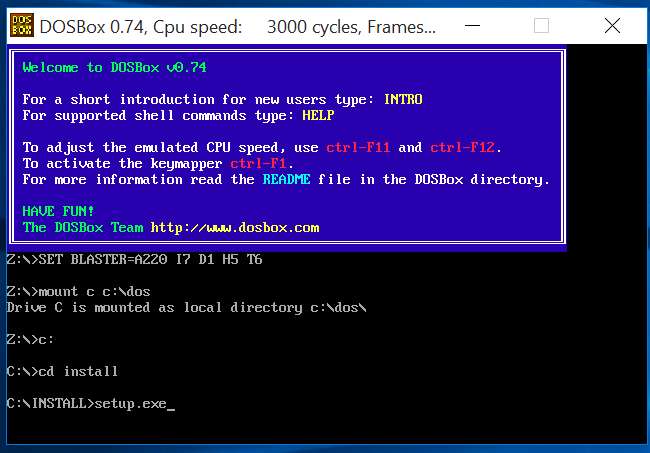
Windows 3.1セットアップウィザードを実行して、DOSBoxにWindows3.1をインストールします。完了したら、ウィザードの[再起動]をクリックしてDOSシステムを閉じます。
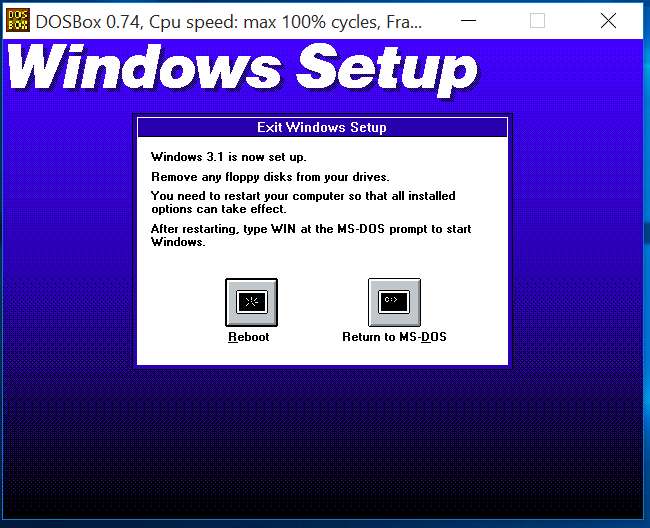
DOSBoxを再起動すると、次のコマンドを順番に実行してWindows3.1を起動できます。
マウントcc:\ dos
c:
cd うぃんどws
勝つ
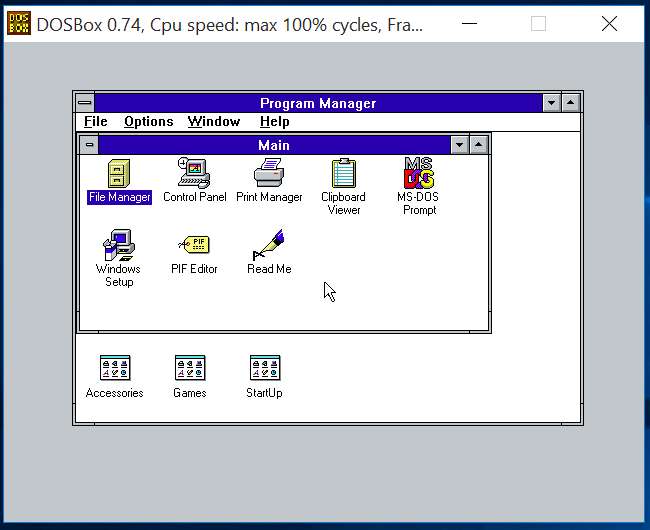
ビデオドライバをインストールする
関連: Windows以前のPC:MS-DOSの使用は実際にどのようなものでしたか
DOSBoxは標準のVGAグラフィックをサポートしています。ただし、他の種類のグラフィックもサポートしています。デフォルトでは、S3グラフィックスをエミュレートするように設定されています。最高のグラフィックスサポートを得るには、S3グラフィックスドライバーをインストールし、より高い解像度とより多くの色を使用するようにWindows3.1を構成する必要があります。
S3ビデオドライバーはからダウンロードできます クラシックゲームのウェブサイト 。 .zipファイルをDOSBoxC:ドライブフォルダー内のフォルダーに解凍します。たとえば、これらのファイルを「C:\ dos \ s3」フォルダに配置するのは理にかなっています。
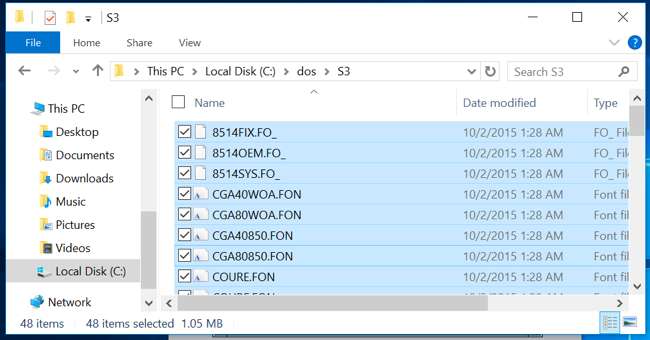
Windows 3.1では、メインプログラムフォルダをダブルクリックし、「Windowsセットアップ」アイコンをダブルクリックします。 Windowsセットアップウィンドウの「オプション」メニューをクリックし、「システム設定の変更」を選択します。
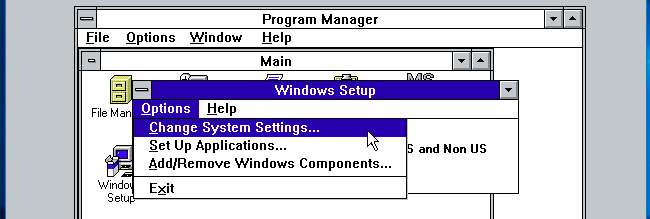
「ディスプレイ」ボックスをクリックし、一番下までスクロールして、「その他のディスプレイ(OEMからのディスクが必要)」を選択します。
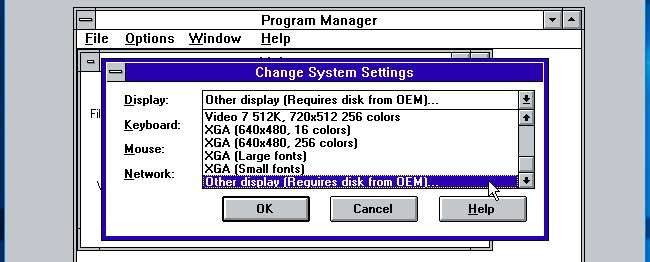
S3ドライバーへのパスを入力します。たとえば、C:\ dos \ s3フォルダーに解凍した場合は、ここに「C:\ S3」と入力します。

お好みの解像度と色を選択してください。 256色の800×600を選択することをお勧めします。これは、多くのゲームがサポートする最高の解像度と色数です。
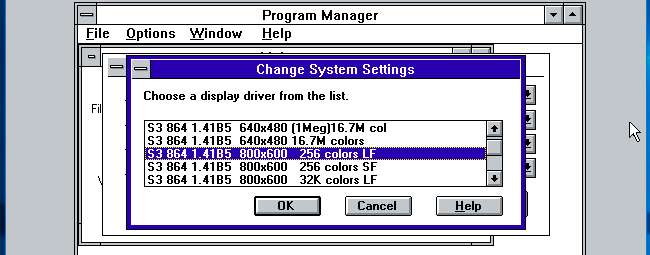
[OK]を数回クリックします。 Windowsがドライバをインストールし、再起動するように求められます。完了すると、新しいグラフィック設定が有効になります。
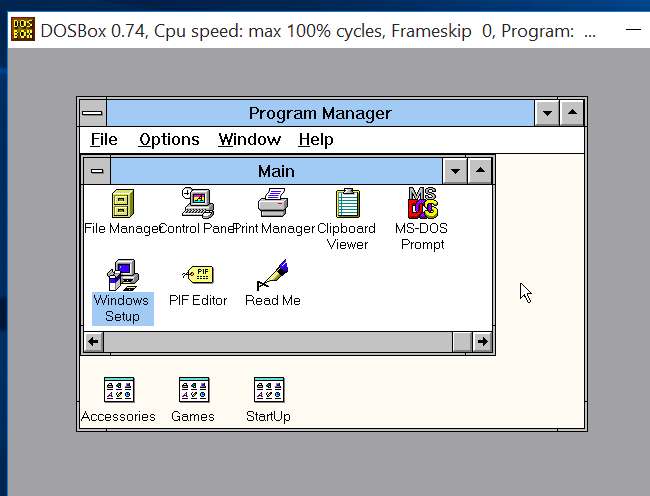
表示モードを選択した後、Windowsが正しく機能しない場合は、「cdwindows」コマンドを使用してWindowsディレクトリに移動した後、次のコマンドを実行します。
setup.exe
その後、別のビデオモードを選択できるようになります。
サウンドドライバをインストールする
対処すべきドライバーの問題がもう1つあります。 Windows 3.1には、DOSBoxがエミュレートしているSoundBlasterサウンドハードウェアと完全に連携するサウンドドライバは含まれていません。それらもインストールする必要があります。
S3ビデオドライバーと同様に、Sound Blaster16クリエイティブオーディオドライバーはからダウンロードできます。 クラシックゲームのウェブサイト 。ダウンロードしたアーカイブをc:\ dos \ sbのようなフォルダーに解凍します
DOSBoxで開いている場合は、[ファイル]をクリックし、[Windowsを終了]を選択してWindows3.1を終了します。次のコマンドを実行して、フォルダーをc:\ dos \ sbに解凍したと仮定して、Sound Blaster16ドライバーインストーラーを起動します。
cd c:\ sb
install.exe
Enterキーを押してドライバーをインストールし、[フルインストール]を選択して、もう一度Enterキーを押します。デフォルトでは、「Microsoft Windows 3.1パス:なし」という行が表示されます。
矢印キーで「MicrosoftWindows3.1パス」を選択し、Enterキーを押します。
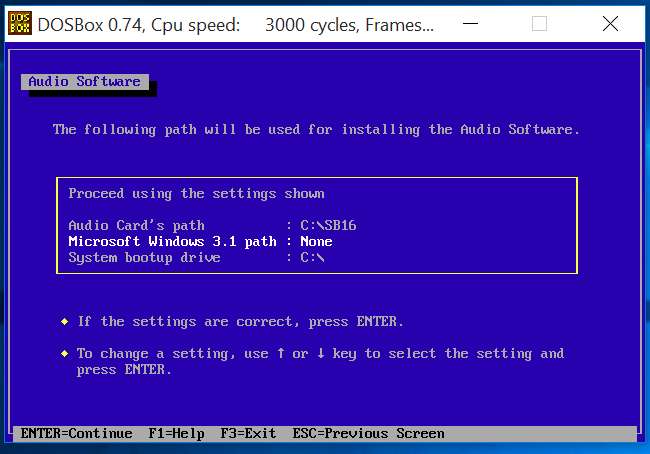
デフォルトのパスであるC:\ WINDOWSを入力し、Enterキーを押します。もう一度Enterキーを押して続行します。
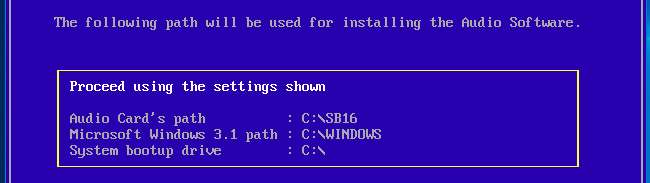
次の画面で、「割り込み設定:5」の値を選択し、Enterキーを押します。デフォルトでは5に設定されていますが、DOSBoxのデフォルトは7です。
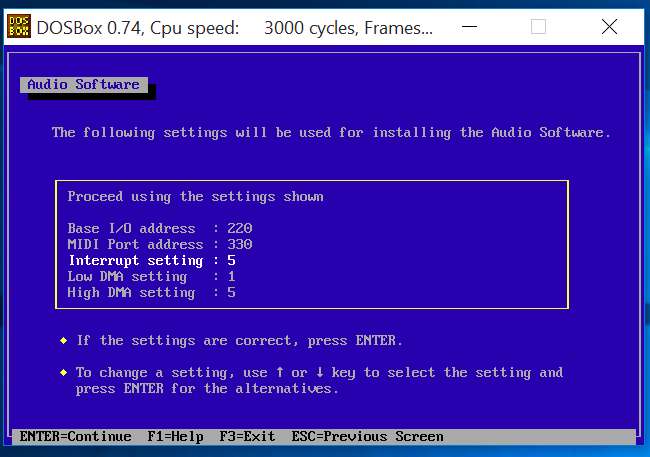
割り込み設定で「7」を選択し、Enterキーを押します。次に、Enterキーを押して続行できます。 DOSBoxを閉じて再度開くことにより、インストールプロセスが終了し、DOSシステムを「再起動」できるようにします。
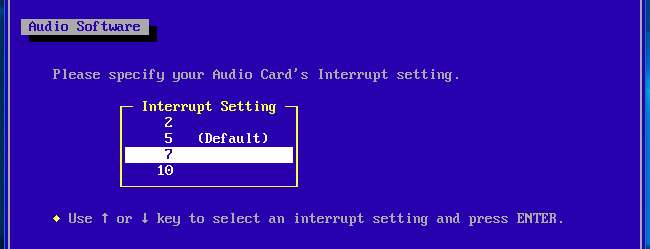
Windows 3.1を再度起動すると、MIDIオーディオのサポートを含む完全なサウンドサポートが得られます。 Windows 3.1を再度起動すると、すぐに音が聞こえます。
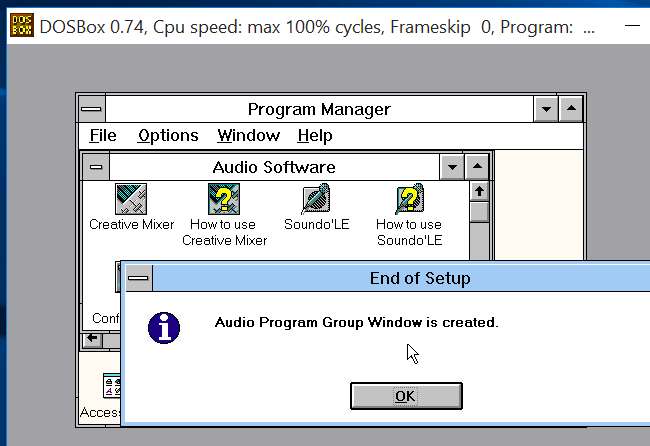
ゲームやその他のアプリケーションをインストールして実行する
アプリケーションを実際に使用するには、アプリケーションをダウンロード(または古いディスクからコピー)して、c:\ dosフォルダー内のフォルダーに配置します。たとえば、c:\ dos \ gamenameに配置したい場合があります。
次に、[ファイル]> [新規]をクリックしてその.exeファイルを参照することにより、ゲームの.exeファイルへのショートカットを作成できます。そのショートカットをダブルクリックしてゲームを起動します。
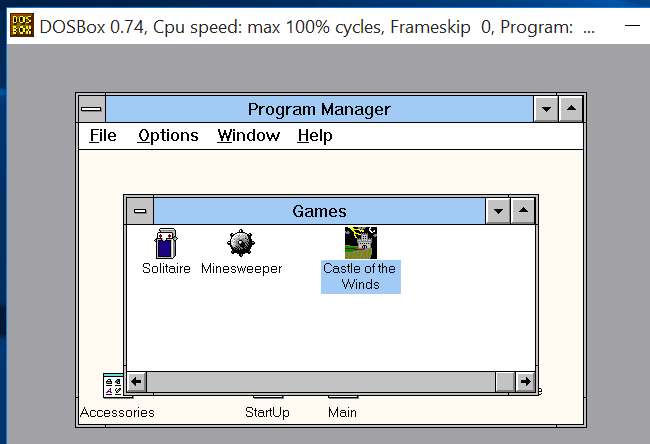
ゲームは、Windows 3.1で実行されているかのように、DOSBoxウィンドウ内で起動して動作するはずです。結局のところ、動作しています。
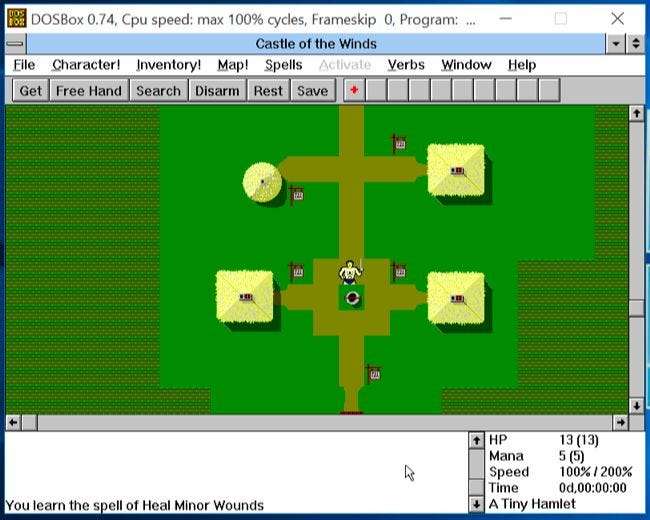
将来的にも、このセットアッププロセス全体を再度実行する必要はありません。そのc:\ dosフォルダー(または名前を付けた他のフォルダー)を取得して、バックアップします。別のパソコンに移動すると、DOSBoxのインストール後に使用できます。 DOSBoxはまったく構成されておらず、デフォルト設定を使用しているだけなので、DOSBoxの設定を調整してから機能させる必要はありません。